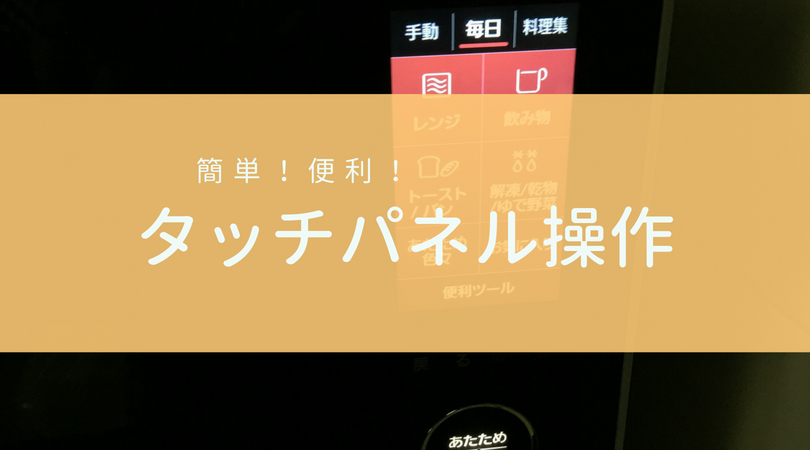
ビストロの購入を考えている方の中で、
ビストロは色々できて便利そうだけど、難しいんじゃない?
という心配を持っている人もいるかもしれません。
ビストロの操作は基本的にタッチパネルで行います。
わかりやすい構成になっているので、心配ご無用です!
タッチパネルの位置とその他のボタン

タッチパネルは、ビストロの右側にあります。
その他には3つのボタンがあります。
タッチパネルの下に、『戻る』と『取り消しボタン』、
その更に下に、『あたため・スタートボタン』という配置になっています。
タッチパネルは扉を開け閉めすると点灯して、使用できるようになります。
『戻る』ボタンで1つ前の画面に、『取り消しボタン』でデフォルトの『毎日』の画面に戻ります。
タッチパネルの構成
タッチパネルは、『手動』、『毎日』、『料理集』の3画面に分かれています。
デフォルトは『毎日』の画面です。
『手動』では何ができる?

レンジ、スチーム、グリル、オーブン、発酵とビストロでできる機能を手動で操作することができます。
レンジではワット数と時間
スチームでは温度(最高は100度)と時間
グリルでは両面焼きか片面焼きかと時間
オーブンでは温度と時間、余熱のありなし
発酵では温度と時間
を設定できます。

りれきからは、直近で何を使ったか確認できます。
同じ操作をするのにわざわざ温度や時間などを入力しないですむので便利です。
『毎日』では何ができる?

デフォルト画面なのでよく使う機能がまとまっています。
この画面にもレンジがありますが、このレンジはデフォルトで600wに設定されています。
(ワット数の変更は可能)
時間だけ入力すればすぐに使うことができて便利です。
飲み物は、さらに『牛乳・コーヒー』と『酒かん』に分かれます。
牛乳・コーヒーは、35~70度に、酒かんは40~60度にそれぞれ5度刻みで仕上がり温度を設定できます。
トースト・パンでは、トーストや総菜パン、ロールパン、フランスパン、ピザを選択できます。
解凍/乾物/ゆで野菜では、スチーム全解凍、スチーム半解凍、ゆで葉果菜、ゆで根菜、離乳食用ゆで野菜、乾物を戻すを選択できます。
あたため色々も便利な機能です。中華まん、フライ、パン、うなぎのかば焼、お好み温度、スチームあたためから選択できます。
お好み温度では-10~90度で設定できます。
-10度は、たとえばカチカチに凍ったアイスクリームをすぐに食べたい!といった時に便利です。
お気に入りでは、ふだんよく使う料理や、手動加熱などを10件登録することができます。

便利ツールでは、お手入れや庫内を冷ますといったメンテナンスのことや、使える容器・使えない容器など使い方のヒントについても確認できます。
『料理集』では何ができる?

加熱方法や温度、時間などを設定しなくていい自動加熱のメニューを選ぶことができます。
みんなの料理教室では6つのコースがあり、材料や作り方が画面に表示されるのでレシピ集がなくても料理ができます。
ビストロおすすめでは、おすすめのカテゴリーから料理を選ぶことができます。
料理カテゴリーでは、蒸し物・焼き物といったカテゴリーから料理を選ぶことができます。
材料で選ぶでは、肉類・魚介類・卵・乳製品などのカテゴリーから更に食材を絞っていき調理します。
50音で選ぶでは、ぎょうざやハンバーグなど料理名から選ぶことができます。レシピ集をいちいち確認しなくても調理ができます。
番号で選ぶでは、レシピ集の番号を入力して調理します。
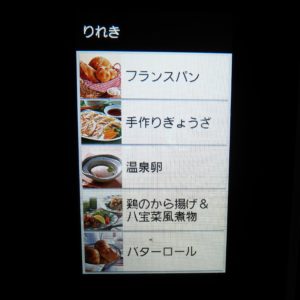
りれきからは、直近5回の調理が確認できます。写真も入るのでわかりやすいです。
調理前にもガイド表示
ビストロは料理によって天板の種類や入れる場所を使い分けなくてはいけません。
スチームの有無で、タンクに水を入れる入れないも違います。
料理ごとに違うので、混乱する!と思うかもしれません。
けれど、スタートを押す前の画面でちゃんと指示が出ています。
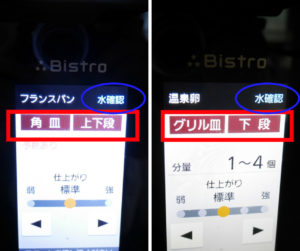
左のフランスパンだと、角皿2枚を上下段に入れ、水が必要
右の温泉卵だと、グリル皿を下段に入れて、水が必要
ということがわかります。
迷わず調理できますのでご安心ください。
まとめ
ビストロは多機能ですが、直感的に使いやすいタッチパネル式なので、迷わず簡単に使用できます!!
